Transférer des données de l'iPhone, Android, iOS, ordinateur à n'importe où sans perte.
- Transférer des données d'une carte Micro SD vers un autre Android
- Comment transférer des photos d'un téléphone à un autre
- Comment transférer des photos de votre ancien téléphone LG vers un ordinateur
- Comment transférer des photos d'un vieux Samsung à un autre Samsung
- Transférer les contacts de Samsung sur iPhone
- Transférer des données de LG à Samsung
- Transférer des données de l'ancienne tablette vers la nouvelle
- Transférer des fichiers d'Android vers Android
- Transférer des photos iCloud vers Android
- Transférer des notes iPhone vers Android
- Transférer iTunes Music sur Android
Comment envoyer des fichiers depuis Android vers l'iPhone ou vice-versa
 posté par Lisa Ou / 15 avril 2021 09:00
posté par Lisa Ou / 15 avril 2021 09:00 Lorsque vous avez besoin de transférer tous les fichiers d'Android vers iPhone, quelles sont les meilleures méthodes? En raison des différents systèmes d'exploitation, il est impossible de copier tous les fichiers entre Android et iPhone de manière transparente. Prenons juste des applications pour un exemple, l'application pour Android peut ne pas être disponible pour iOS.
Comment transférer des photos, vidéos, musique, messages, agenda, contacts, notes, documents et autres fichiers d'Android à iPhone, ou vice versa? L'article partage les méthodes simples de 3 selon lesquelles vous pouvez envoyer la plupart des fichiers entre Android et iPhone.
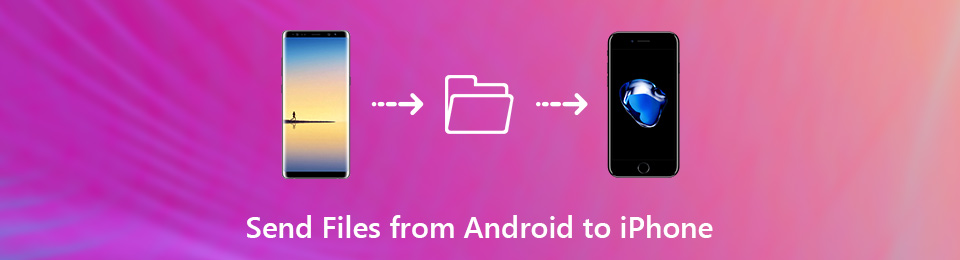

Liste de guide
Lisez l'article et obtenez les informations souhaitées maintenant.
Transférer des données de l'iPhone, Android, iOS, ordinateur à n'importe où sans perte.
- Déplacez les fichiers entre iPhone, iPad, iPod touch et Android.
- Importez des fichiers d'iOS vers iOS ou d'Android vers Android.
- Déplacer des fichiers d'iPhone / iPad / iPod / Android vers un ordinateur.
- Enregistrer des fichiers d'un ordinateur à un iPhone / iPad / iPod / Android.
Partie 1: Comment envoyer des fichiers d'Android à iPhone via FoneLab HyperTrans
Pour envoyer des photos, des vidéos, des fichiers de musique, des contacts ou même des messages entre Android et iPhone, FoneLab HyperTrans est le transfert de téléphone souhaité pour envoyer des données depuis Android, iPhone, ordinateur vers n’importe où sans perte.
Outre les fonctionnalités d’envoi de fichiers d’Android à iPhone, il vous permet également de convertir des photos HEIC, faire des fichiers de sonnerie et gérer les contacts avec facilité.
- Transfert téléphonique tout en un pour envoyer facilement des fichiers pour iOS, Android et un ordinateur.
- Supporte les photos, vidéos, fichiers musicaux, iTunes U, les messages, etc.
- Ajouter, supprimer, transférer, éditer, convertir, sauvegarder et gérer les fichiers des périphériques.
- Interface utilisateur simple pour gérer les fichiers en un clic.
Transférer des données de l'iPhone, Android, iOS, ordinateur à n'importe où sans perte.
- Déplacez les fichiers entre iPhone, iPad, iPod touch et Android.
- Importez des fichiers d'iOS vers iOS ou d'Android vers Android.
- Déplacer des fichiers d'iPhone / iPad / iPod / Android vers un ordinateur.
- Enregistrer des fichiers d'un ordinateur à un iPhone / iPad / iPod / Android.
Étape 1Lancer Phone Transfer sur l'ordinateur
Une fois que vous avez installé FoneLab HyperTrans, vous pouvez lancer le programme sur votre ordinateur. Connectez le téléphone Android et l'iPhone à l'ordinateur avec le câble USB d'origine. Le programme est capable de détecter automatiquement les appareils connectés pour envoyer des fichiers d'un téléphone Android à votre iPhone.

Étape 2Choisissez les fichiers que vous devez transférer
Que vous ayez besoin de transférer un téléphone Android sur un iPhone ou inversement, vous pouvez choisir le format de fichier, tel que Photos dans le menu de gauche. Ensuite, vous pouvez cocher les options pour sélectionner les photos que vous souhaitez transférer, vous pouvez également cliquer sur le bouton Vérifie tout possibilité de tous les sélectionner.

Étape 3Editez les fichiers de transfert avant l'envoi
Lorsque vous avez besoin de transférer des photos HEIC d'iPhone vers Android, il convertira les fichiers automatiquement. Vous pouvez également gérer les contacts, modifier les informations ID3, créer une liste de lecture pour les fichiers audio et vidéo, ou même créer une sonnerie pour Android / iPhone.

Étape 4Envoyer des fichiers depuis un téléphone Android vers un iPhone
Cliquez Exporter vers le périphérique et choisissez l’iPhone comme appareil cible. Il enverra des photos, des vidéos, des contacts, des fichiers de musique et d’autres fichiers du téléphone Android à votre iPhone, ou inversement. Après cela, vous pouvez obtenir les fichiers souhaités sur le périphérique cible.

Remarque: La méthode de transfert copie les fichiers pour iPhone, Android, iOS et ordinateur. Les formats de fichier pris en charge sont les photos, les vidéos, les messages, les fichiers de musique, les contacts, etc. sans restaurer le périphérique cible.
Partie 2. Comment envoyer des fichiers d'Android à iPhone avec Déplacer vers iOS
Si vous avez juste besoin d’envoyer des fichiers d’un ancien téléphone Android vers votre nouvel iPhone, Déplacer vers iOS est la solution par défaut pour passer d'un téléphone Android au nouvel iPhone. Assurez-vous simplement de connecter votre téléphone Android et votre iPhone au même environnement Wi-Fi.
Étape 1Configurez l’iPhone comme processus standard lorsque vous accédez à Applications et données écran, vous pouvez choisir le Déplacer des données depuis Android. Ensuite, vous pouvez appuyer sur l’option Continuer de la Passer d'Android l'écran pour obtenir un code à chiffres 10.

Étape 2Installez l' Déplacer vers iOS application de Google Play. Appuyez sur le Accepter option pour les termes et conditions. Après cela, appuyez sur le Continuer et entrez le code 10 sur votre iPhone ou iPad pour choisir les fichiers que vous souhaitez envoyer depuis un téléphone Android vers un iPhone.

Étape 3Une fois que vous avez sélectionné les fichiers que vous souhaitez transférer, appuyez sur le bouton Suivant et laissez les deux appareils jusqu'à ce que la barre de chargement qui apparaît sur votre iPhone se termine. Continuez le processus de configuration sur votre iPhone pour obtenir tous les fichiers pour iPhone.
Note: La méthode de transfert est capable de transférer de la musique, photos, messages, compte Google, contacts et favoris de votre ancien Android sur un nouvel iPhone. Vous pouvez également restaurer l’iPhone sur afin d’obtenir les fichiers de votre téléphone Android avec la méthode.
Partie 3. Comment envoyer des fichiers depuis Android vers l'iPhone via un compte Google
Comment envoyer des mails, des contacts et des calendriers d'Android à iPhone? Lorsque vous devez transférer les types de fichiers, Compte google est la méthode de transfert souhaitée. Cela ne convient que pour une petite quantité d'entrées du calendrier, une par une, d'Android à iPhone.
Étape 1Cliquez sur Paramètres > hybrides et choisissez le compte Google sur le téléphone Android. Créez un compte Google s'il n'est pas disponible. Après cela, connectez-vous au compte pour télécharger les contacts, l'agenda et autres du téléphone Android vers le compte Google.
Étape 2Choisissez les fichiers que vous souhaitez envoyer d'un téléphone Android à votre iPhone, tels que Sync App Data, calendar Sync, Synchroniser les contacts, Sync Drive et Synchroniser Gmail. Tous les fichiers sélectionnés du téléphone Android seront sauvegardés sur votre compte Google.
Étape 3Sur votre iPhone, allez à Paramètres > Mail, Contacts, Calendriers > Ajouter un compte ajouter le compte Google. Il suffit de vous connecter au compte avec le même identifiant et mot de passe. Il synchronisera l'agenda, les contacts et d'autres informations d'un téléphone Android sur votre iPhone.
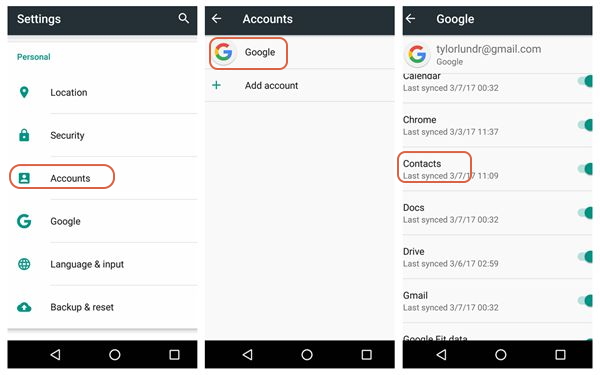
Remarque: au lieu de tous les contacts, mails et calendriers, il enverra les fichiers synchronisés d'un téléphone Android à votre iPhone. De plus, vous devez copier les fichiers sur iPhone à partir du compte Google.
Conclusion
Lorsque vous devez envoyer des fichiers d'un téléphone Android à votre iPhone, vous devez déterminer les fichiers que vous souhaitez transférer. Si vous devez envoyer des fichiers depuis l'iPhone, Android, iOS et l'ordinateur, FoneLab HyperTransest la solution ultime que vous pouvez prendre en considération.
Pour passer d'un ancien téléphone Android à un nouvel iPhone, Déplacer vers iOS devrait constituer un excellent transfert de téléphone. Pour transférer des courriers, des calendriers et des contacts du téléphone Android vers votre iPhone, vous pouvez essayer le Compte google méthode.
Transférer des données de l'iPhone, Android, iOS, ordinateur à n'importe où sans perte.
- Déplacez les fichiers entre iPhone, iPad, iPod touch et Android.
- Importez des fichiers d'iOS vers iOS ou d'Android vers Android.
- Déplacer des fichiers d'iPhone / iPad / iPod / Android vers un ordinateur.
- Enregistrer des fichiers d'un ordinateur à un iPhone / iPad / iPod / Android.
